Jak nainstalovat starší verzi jakékoli aplikace na iPhone a iPad
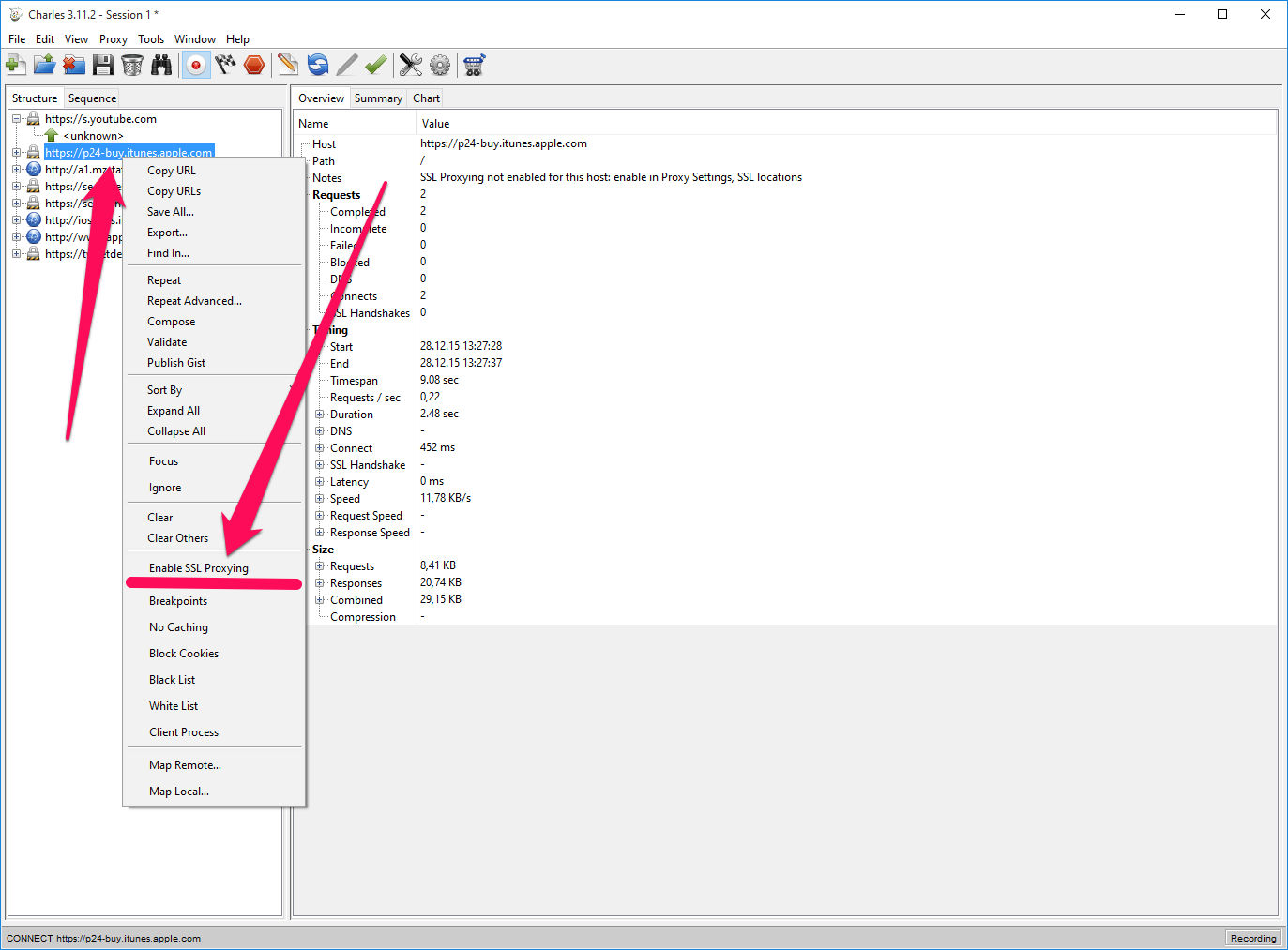
Docela běžná situace – aktualizujete aplikaci nebo hru a namísto vylepšeného výkonu a nových funkcí získáte úplně nepracující nástroj. Povolit podobné chyby vývojářům všech barev a vrátit se z nové verze na starou pouze pomocí nástroje Charles Proxy.
Program Charles Proxy může být užitečný i v těch případech, kdy byly v nových verzích aplikací nebo her odstraněny některé funkce. Příklady takových vzdálených funkcí mohou přinést celou hromadu, přijmout alespoň oficiální aplikace “VKontakte” nebo YouTube, jejichž nejnovější verze způsobuje uživatelům pouze negativní emoce.
Stačí si uvědomit, že i přes zjevnou složitost může každý uživatel nainstalovat starou verzi libovolné aplikace. Hlavní věc je jasně dodržovat pokyny. V něm jsme na iPadu nainstalovali jednu z prvních verzí aplikace oblíbené sociální sítě Instagram.
Jak nainstalovat starší verzi jakékoli aplikace na iPhone a iPad
Krok 1. Stáhněte, nainstalujte a spusťte nástroj Charles pro Windows nebo Mac (stahování)
Krok 2. Spusťte iTunes a spusťte stahování aplikace, staré verze, kterou chcete nainstalovat do iPhonu nebo iPadu
Krok 3. V okně Charles vyberte server iTunes, ze kterého se aplikace stáhne se slovem “Koupit”. Klepněte pravým tlačítkem myši na název serveru a vyberte Povolit protokol SSL proxy
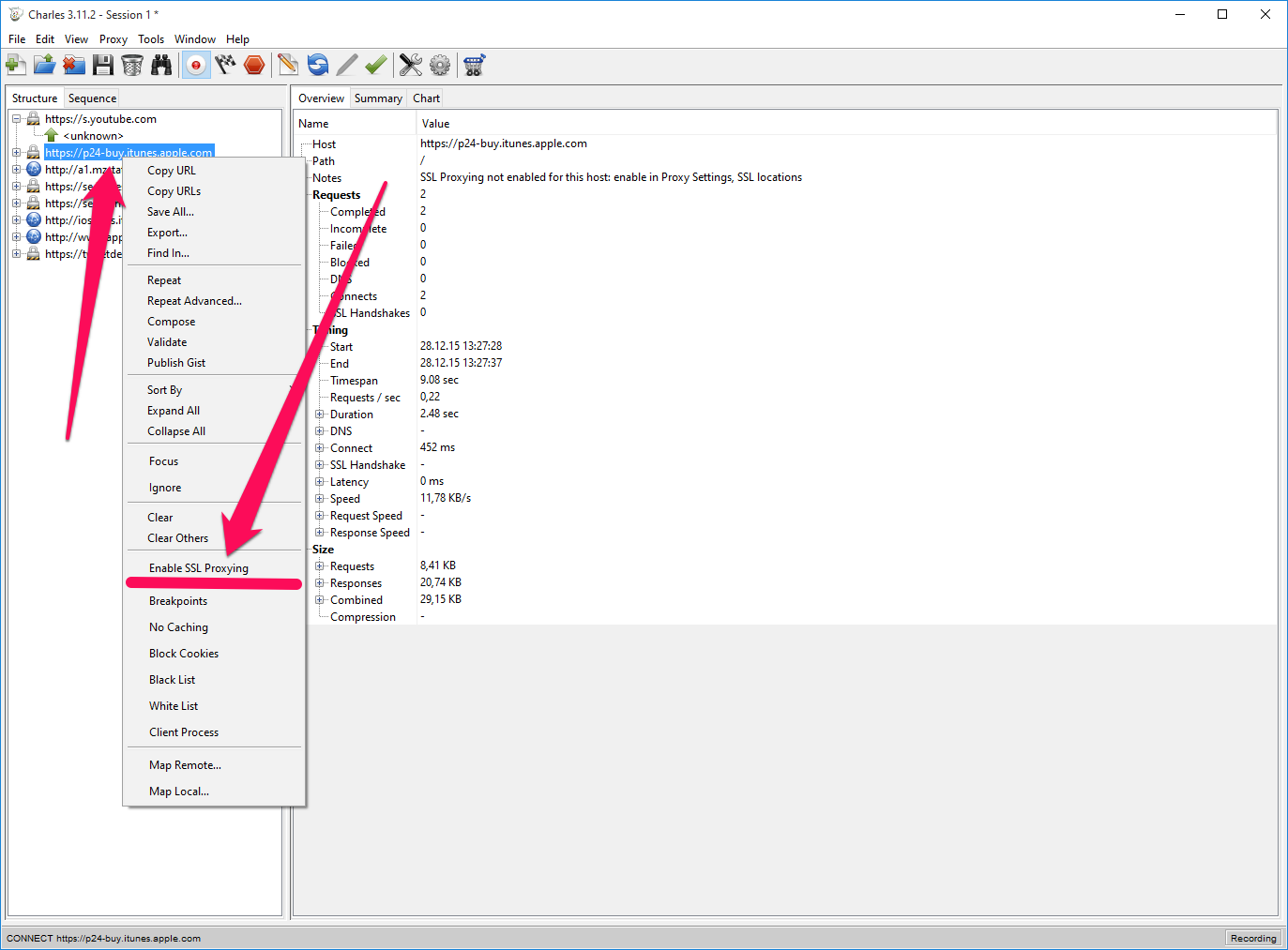 Krok 4. Vraťte se do okna iTunes a zastavte stahování aplikace
Krok 4. Vraťte se do okna iTunes a zastavte stahování aplikace
Poznámka: Pokud aplikace již byla stažena, musí být v sekci “Moje programy” smazána
Krok 5. Znovu vyhledat požadovanou aplikaci v aplikaci iTunes a znovu ji spusťte
Krok 6. Přejděte do okna Charlesa a najděte další řádek se slovem “koupit“Je to přesně ten objekt, který hledáme. Vraťte se do služby iTunes a ukončete stahování aplikace
Krok 7. Rozbalte nalezenou větvi se slovem “koupit“V Karlově a najít linku koupitProdukt
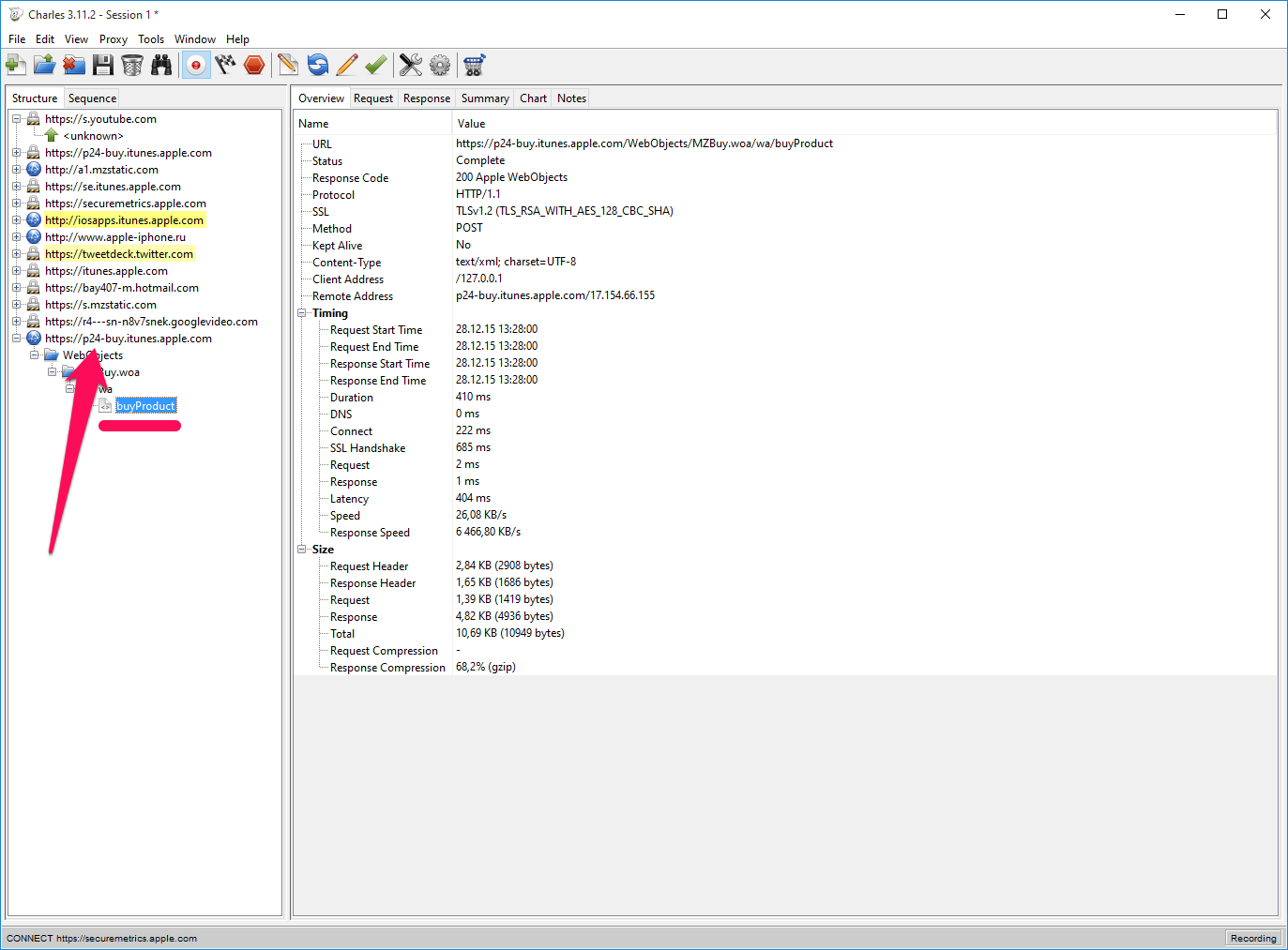
Krok 8. Vyberte řádek koupitProdukt a přejděte na záložku Odpověď, kde určíte typ zobrazení Text XML
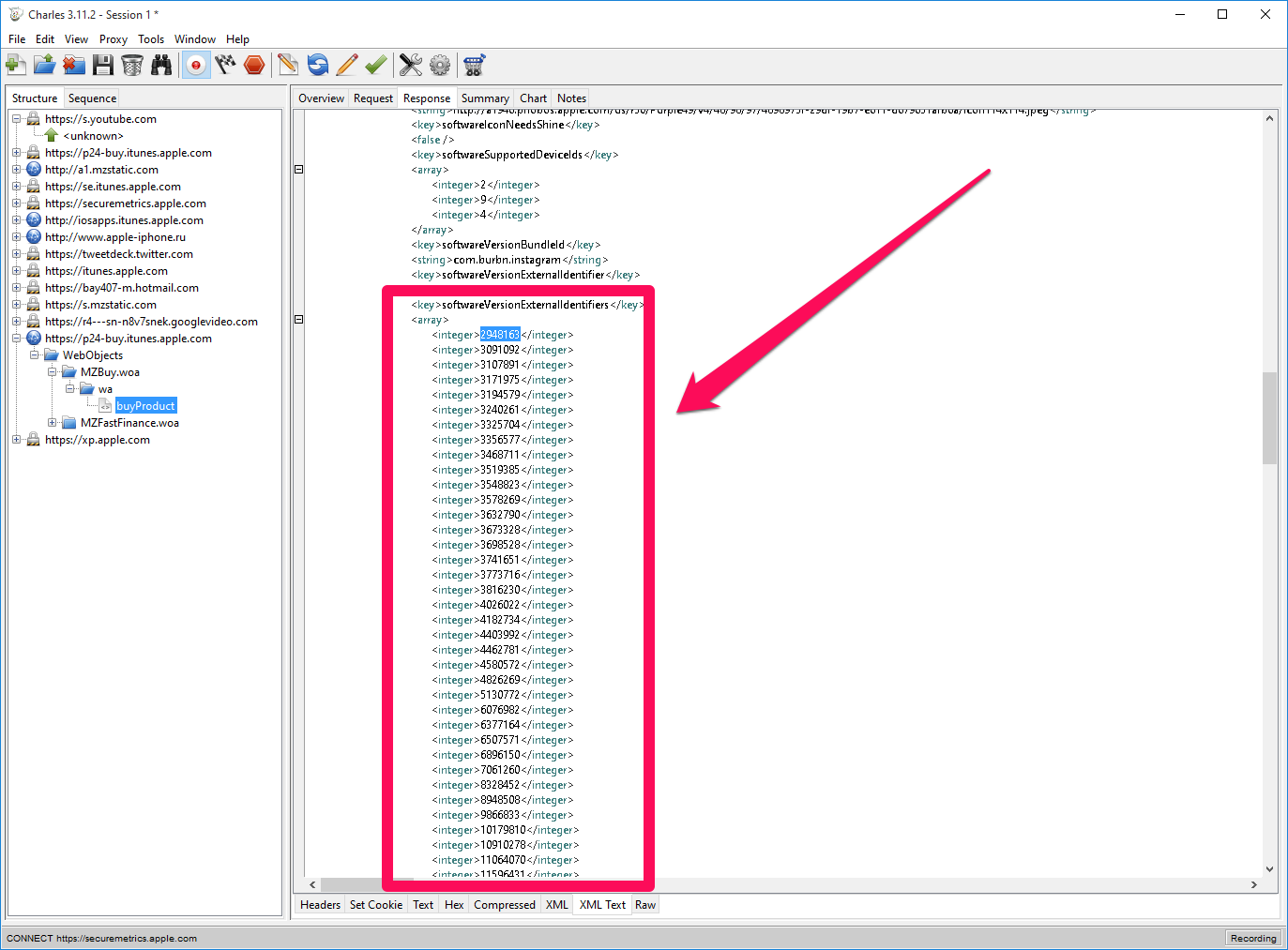
Krok 9. Na obrazovce za čárou softwareVersionExternalIdentifiers, uvidíte řádky formuláře:
kde sedmimístné číslo znamená číslo verze aplikace, uspořádané ve vzestupném pořadí. V našem příkladu jsme Instagram převrátili na opravdu starou verzi 1.8.7, jejíž montážní číslo bylo první v seznamu. V praxi je však často nutné vrátit se k předchozí verzi, proto doporučujeme zvolit si montážní číslo (ten, který je přiložen ve značce
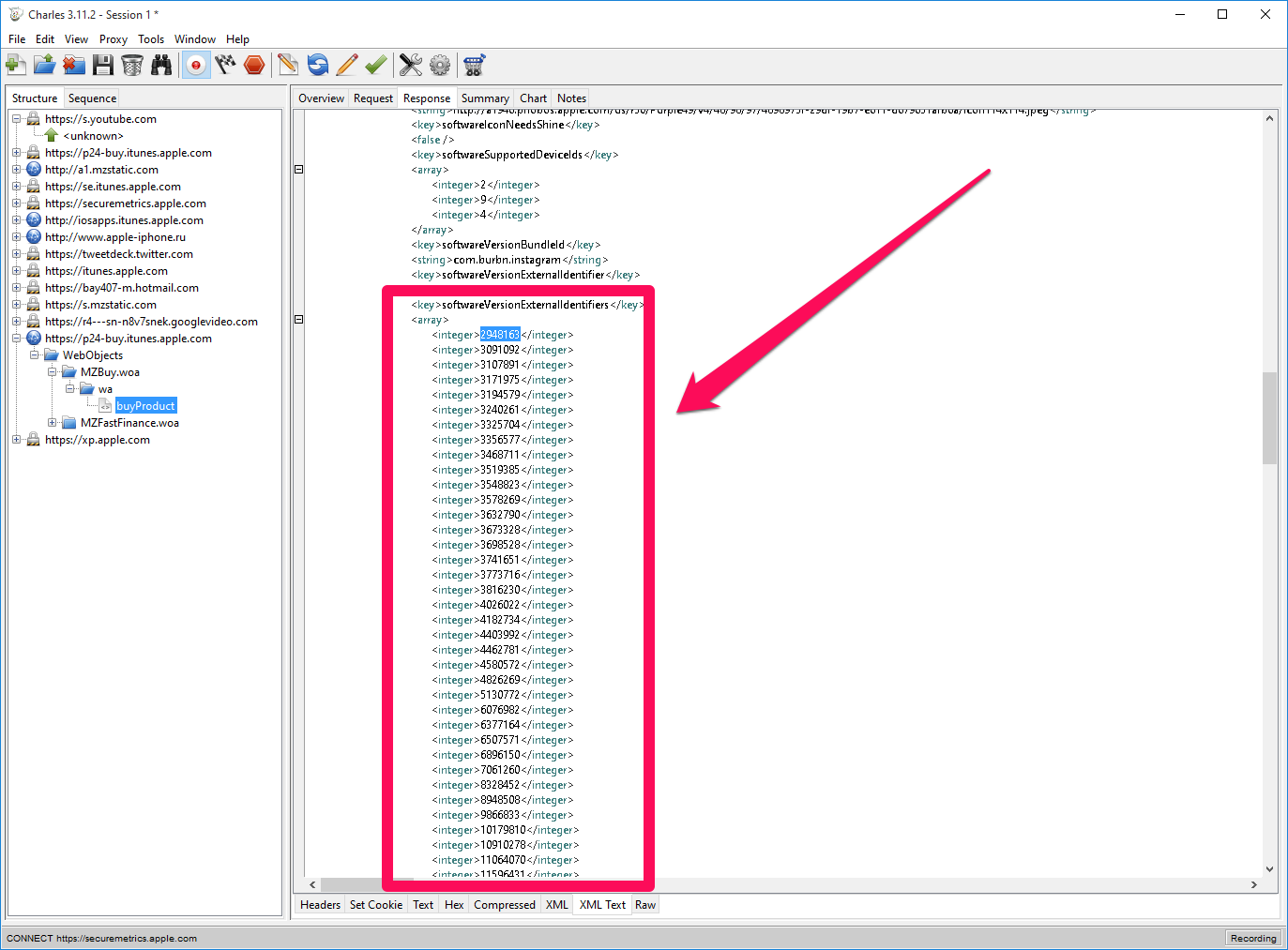
Krok 10. Klikněte pravým tlačítkem na položku koupitProdukt a zvolte Upravit
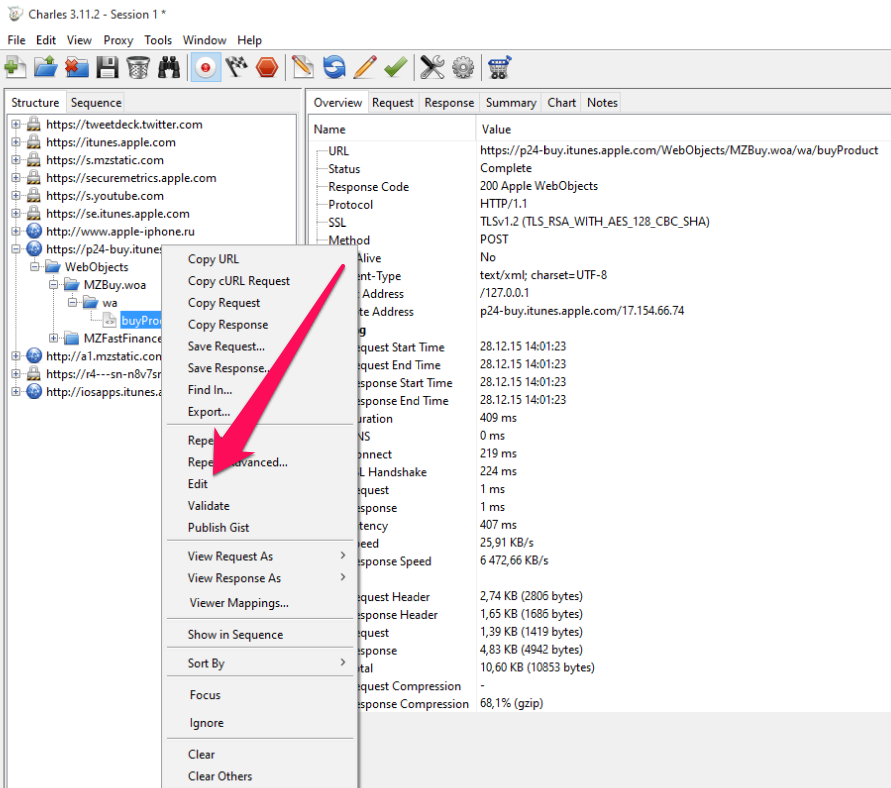 Krok 11. Vyberte sekci Text XML a vyhledejte řádek v poli:
Krok 11. Vyberte sekci Text XML a vyhledejte řádek v poli:
kde XXXX je nejnovější verze aplikace. Namísto XXXX je třeba vložit hodnotu zkopírované v kroku 9 a potom klepněte na tlačítko OK Spustit. V našem příkladu jsme změnili číslo 81542337 na číslo 2948163, čímž nejaktuálnější verzi Instagramu.
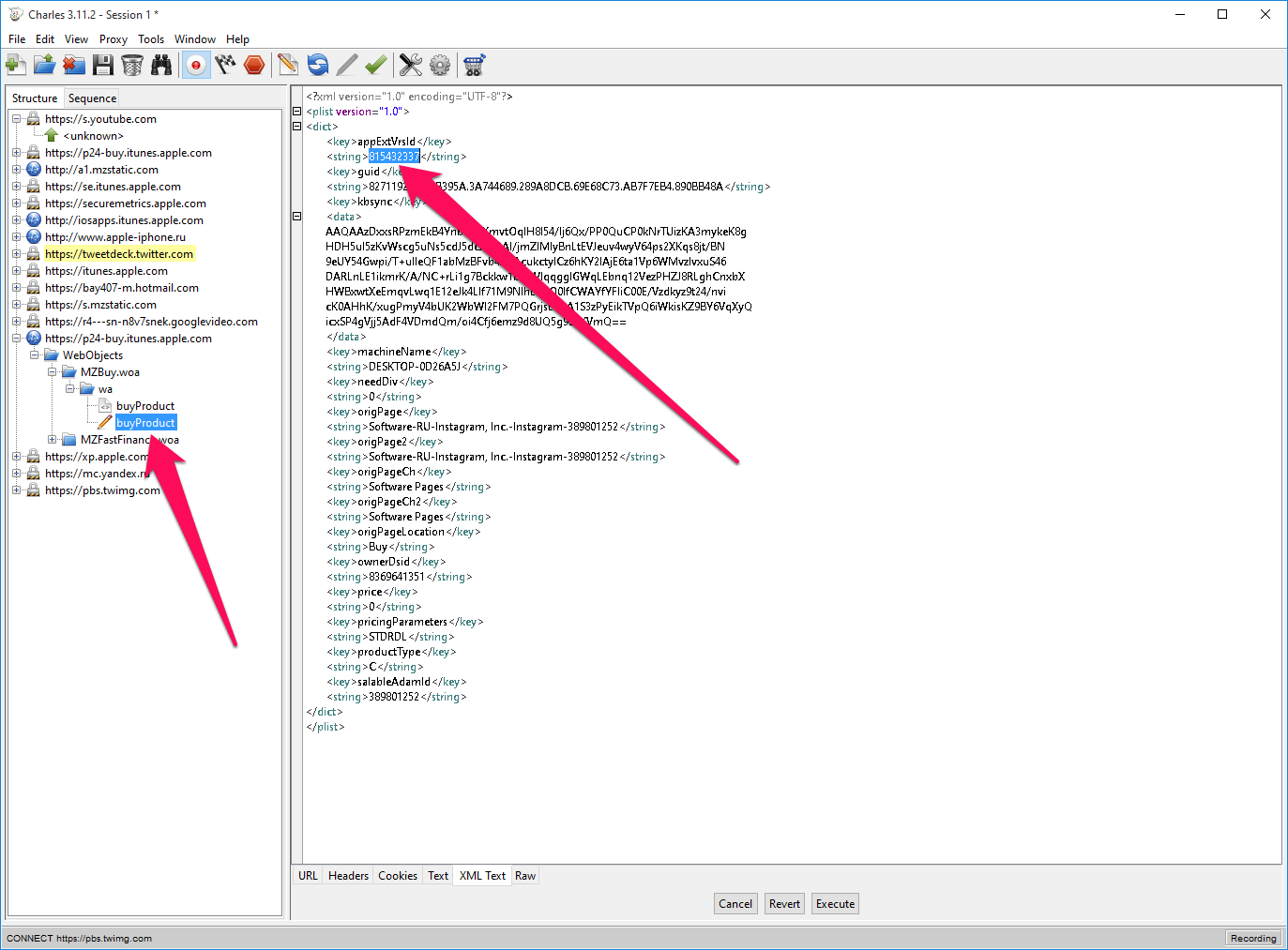
Krok 12. Klikněte pravým tlačítkem na položku znovu koupitProdukt a zvolte Zlomky
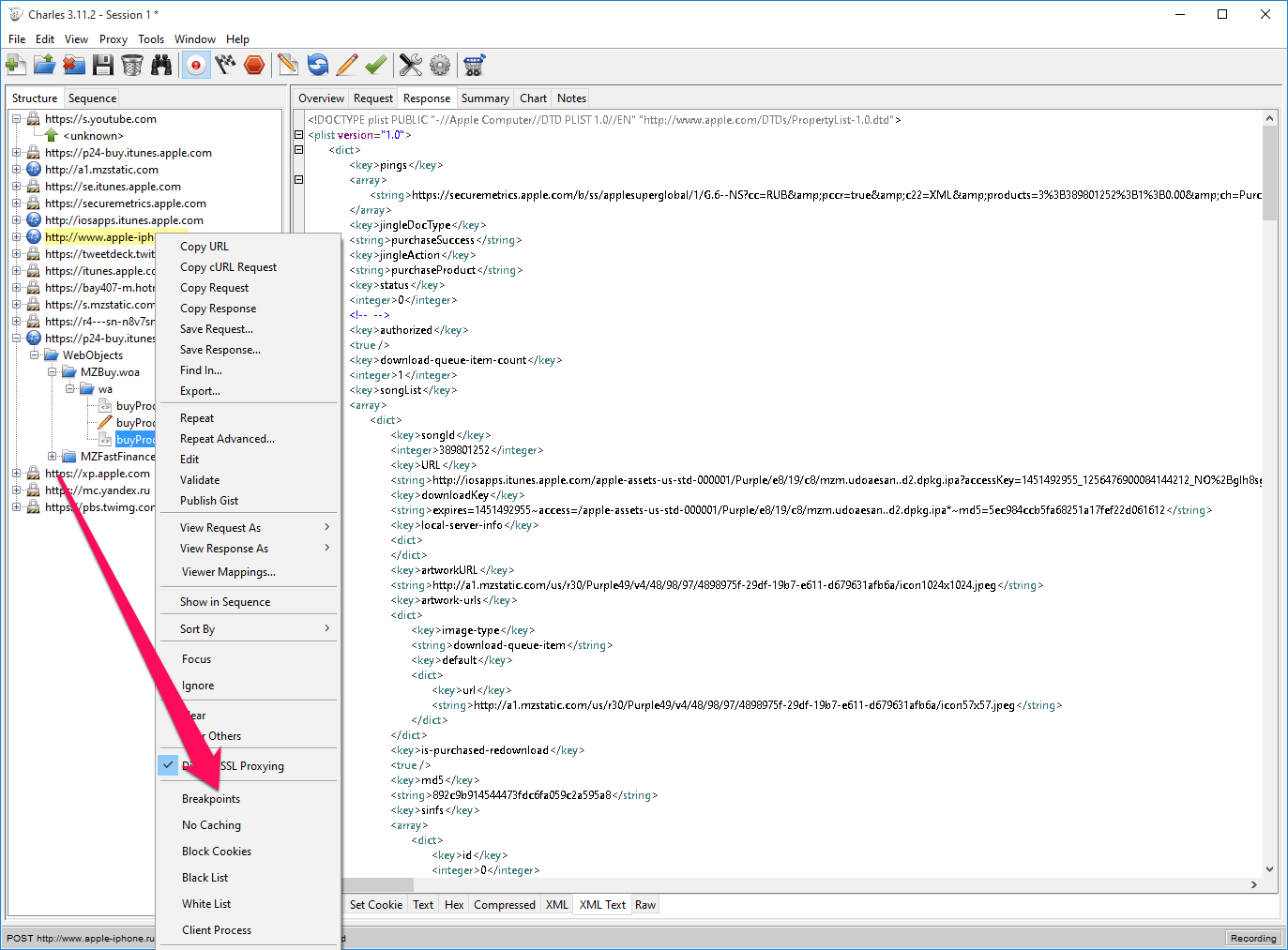
Krok 14. Přejít na iTunes, najít aplikaci a obnovit stránku (Ctrl + R v systému Windows). Poté spusťte stahování nástroje
Krok 15. Po chvíli, kdy kliknete na tlačítko stahování, budete přesměrováni do Karlova, kde musíte přepnout na obrazovku Upravit požadavek -> Text XML. V poli
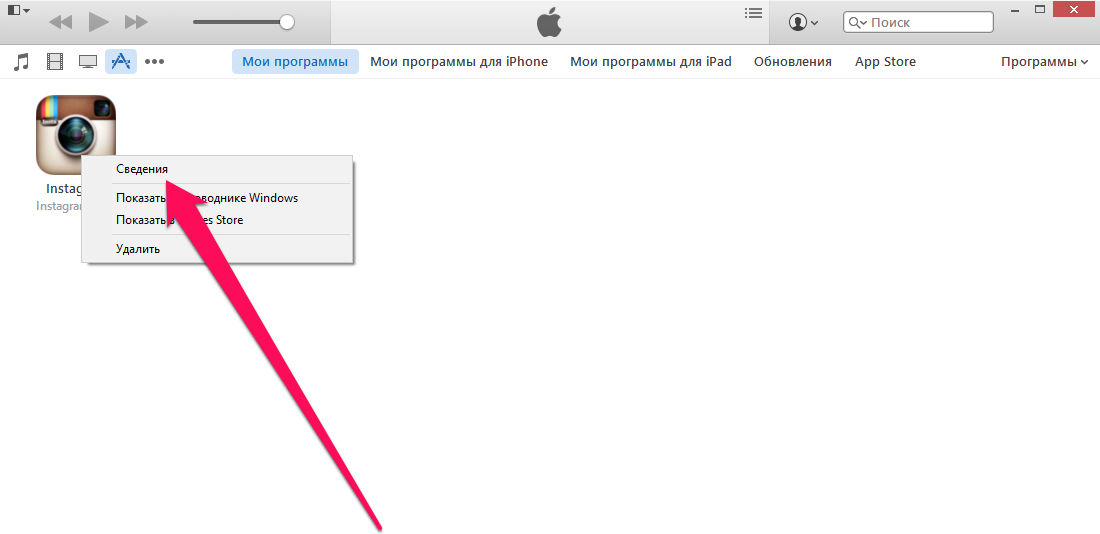 Krok 16. Pak klikněte znovu Spustit
Krok 16. Pak klikněte znovu Spustit
Krok 17. Přejít na iTunes a ujistěte se, že aplikace začala stahovat. Počkejte, dokud není stahování dokončeno
Krok 18. V aplikaci iTunes vyberte položku “Moje programy“, Najděte svou aplikaci a klikněte pravým tlačítkem na ni a vyberte”Informace“. Zde se můžete ujistit, že je stažena stará verze aplikace
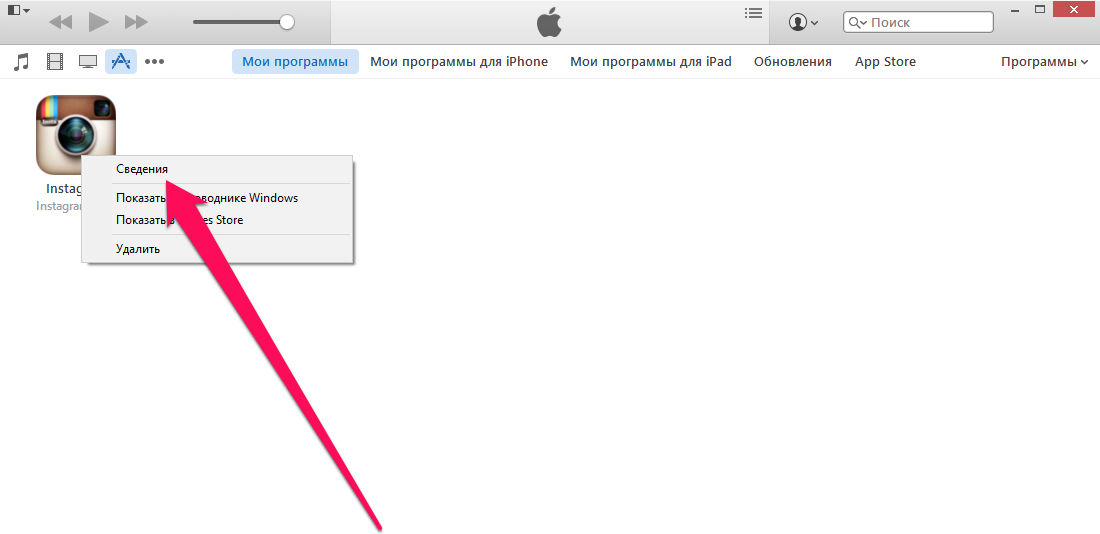

Krok 20. Po ukončení synchronizace na smartphonu nebo tabletu bude stará verze požadované aplikace
Viz též:
- Jak učit Siriho, aby nechodil do vlastního podnikání
- Jednoduchý způsob, jak zlepšit výkon vašeho iPhone nebo iPadu
- Podepisujte dokumenty na iPhone a iPadu
- Jak připojit telefonní číslo k účtu ID společnosti Apple
- Jak aktivovat režim trackpadu na klávesnicích starého iPhone (Cydia)